К счастью, League of Legends предлагает встроенную функцию записи после 7 сезона 2017 года, что означает, что все ваши повторы и основные моменты будут сохраняться автоматически. Но учтите, что онлайн-повторы записывают только последние 20 матчей. Итак, вы можете узнать, как загружать повторы LoL на свой компьютер, в этой статье. Поскольку локальные повторы LoL можно воспроизводить только через программу LoL, вам следует записать повторы LoL, чтобы загрузить их. Продолжайте читать и изучите подробные инструкции.
Часть 1: Краткое знакомство с повторами LoL — скачать и просмотреть
1. Как скачать и посмотреть повторы и лучшие моменты LoL
Режим воспроизведения LoL всегда включен, когда вы играете в соответствующие игры. А последние 20 записей игровых сражений будут автоматически сохраняться в сети. К сожалению, он не поддерживает воспроизведение в Интернете, поэтому, пожалуйста, прочтите следующие шаги, чтобы загрузить и посмотреть их:
Где находятся реплеи в Rocket League!? Как скинуть их мне!?
Шаг 1 Запустите LoL на своем компьютере и нажмите ПРОФИЛЬ меню в главном интерфейсе. Затем выберите ИСТОРИЯ МАТЧЕЙ кнопку, и вы можете найти информацию о символах, победе, данных и длине.
Шаг 2 Щелкните значок Скачать значок после информации для сохранения желаемых повторов LoL. Через несколько минут значок станет Играть значок. Вы можете напрямую щелкнуть его, чтобы посмотреть игры LoL онлайн.
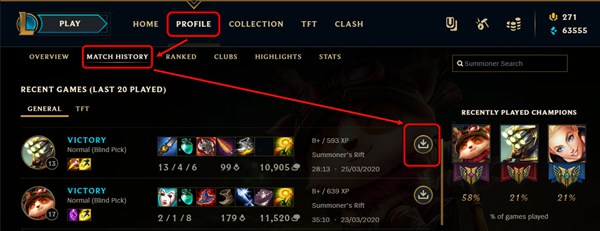
- Как записывать и загружать повторы основных моментов Fortnite на Windows / Mac
- 3 простых способа записать геймплей Dota 2 на Windows/Mac/онлайн
2. Где в локальном файле сохраняются повторы LoL?
После загрузки повторов LoL они будут сохранены в локальных файлах .ROFL. Просто нажмите на Настройки в правом верхнем углу и выберите Повторы кнопка. Вы можете увидеть путь к хранилищу для сохранения повторов и выделений. Если вы измените локальные файлы на желаемые, предыдущие повторы LoL не будут удалены или перенесены.
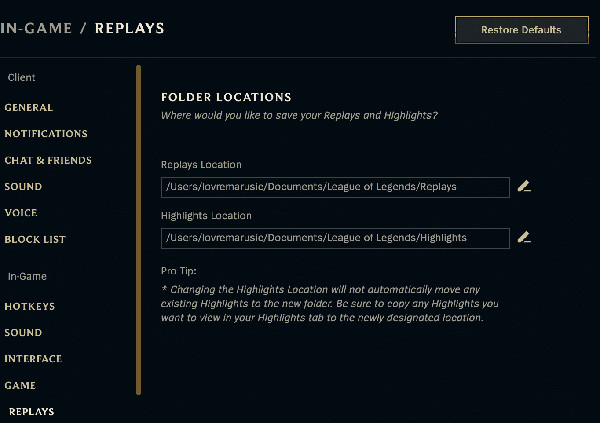
3. Почему вы не можете открывать повторы LoL на своем компьютере?
Хотя повторы LoL сохраняются в локальном файле, вы должны воспроизводить их через программу LoL. Это потому, что они сохраняются в формате ROFL, который показывает только «данные зрителя» о каждом действии в игре. Это не видеофайлы, поэтому их можно восстановить только через программу League of Legends.
Как сохранить свой эпичный момент | League of Legends
Конечно, вы не можете конвертировать повторы LoL в другие воспроизводимые форматы, что означает, что повторы LoL нельзя загружать в SNS после преобразования. В этом случае единственный выход — записывать повторы LoL. Пожалуйста, прочитайте следующую часть и получите лучший регистратор игр.
Часть 2: Лучший способ сохранять и загружать повторы LoL
Как упоминалось ранее, повторы LoL сохраняются в файлах ROFL на вашем компьютере, и вы не можете воспроизводить их через видеоплееры или конвертировать их в совместимые форматы для загрузки. Лучший способ сохранить повторы LoL в виде видео для загрузки — это запись LoL переигрывает через AnyRec Screen Recorder.
Записав с помощью программы, вы можете получить MP4-версию повтора LoL в оригинальном качестве. Позже вы сможете успешно смотреть игры League of Legends на iPhone и Android. Более того, вы можете начать запись, когда начнется игра LoL. AnyRec Screen Recorder может записывать все ваши основные моменты и высокие баллы без задержек. Вы также можете добавлять озвучку, аннотации и другие эффекты к игровому видео League of Legends.

Записывайте и сохраняйте повторы и основные моменты LoL с помощью простых щелчков мышью.
Обеспечить совместимый формат с SNS, высокое качество без лагов.
Редактируйте и добавляйте аннотации к записям с помощью множества инструментов.
Возможность использовать горячие клавиши для быстрой записи в любое время.
Шаг 1 Бесплатно скачайте AnyRec Screen Recorder и запустите его на Windows / Mac. Щелкните значок Регистратор игр кнопку в главном интерфейсе, чтобы начать запись повторов и лучших моментов League of Legends.

Шаг 2 После того, как вы воспроизведете нужный повтор LoL в игре, выберите окно игры LoL из раскрывающегося списка. Не забудьте включить Системный звук с желаемым объемом. Таким образом, вы можете одновременно записывать видео и аудио из игры League of Legend. Вы также можете включить Микрофон чтобы одновременно добавить свой комментарий в запись LoL.

Шаг 3 Щелкните значок Настройки кнопку и перейдите в Выход раздел. Здесь вы можете изменить формат экспортируемого видео, качество и частоту кадров. Чтобы загружать повторы и лучшие моменты LoL на Facebook, YouTube и другие социальные платформы, вам лучше выбрать формат MP4 и частоту кадров 60 кадров в секунду, чтобы сохранить высокое качество повторов LoL. Затем щелкните REC кнопку, чтобы начать запись.

Шаг 4 После этого появится панель инструментов с дополнительными функциями редактирования. Вы можете нажать на Стоп кнопку в любое время, чтобы закончить запись. Наконец, вы можете обрезать запись и щелкнуть Сохранить кнопку, чтобы сохранить повторы LoL в локальных файлах.
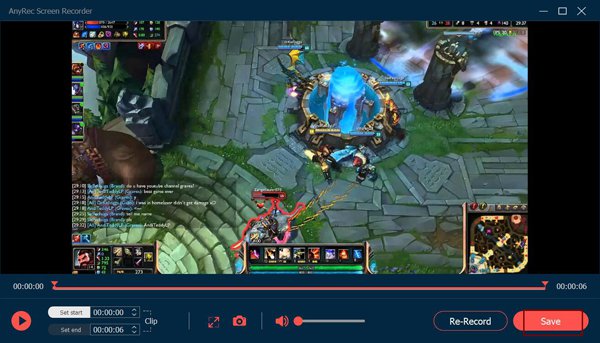
Часть 3: Часто задаваемые вопросы об игре и загрузке повторов LoL
- 1. Могу ли я смотреть повторы LoL без клиента? Вообще говоря, нельзя. Если вы хотите посмотреть и загрузить свои повторы LoL, вам необходимо войти в свою учетную запись, чтобы прочитать данные. Но если вы загрузили файлы ROFL на свой компьютер, вам нужно только запустить игру, чтобы посмотреть их.
- 2. Какой формат видео у загруженных повторов LoL? Повторы LoL сохраняются как файлы ROFL на вашем компьютере. Это не формат видео, который можно воспроизводить на видеоплеерах. Он содержит все данные о действиях в игре, и вы можете использовать только программу LoL для восстановления игровых записей.
- 3. Могу ли я конвертировать повторы LoL для воспроизведения на моем мобильном телефоне? Да, вы можете загружать и смотреть игры League of Legend с помощью приложения для Android. Или вы можете загружать и записывать повторы в MP4 и других форматах, совместимых с мобильными телефонами.
Заключение
Использование встроенного режима воспроизведения LoL — лучший способ автоматически записать весь процесс и интересные моменты. Но если вы хотите смотреть повторы LoL на своем компьютере/мобильном устройстве в автономном режиме или загружать видео на YouTube, вам необходимо записывать повторы LoL через рекордер LoL. AnyRec Screen Recorder — ваш первый выбор, который стоит попробовать.
Источник: www.anyrec.io
Как смотреть и скачивать реплеи LOL без потери качества
League of Legends — захватывающая игра, и вы никогда не знаете, что скрывается за углом. Имеет смысл легко сказать, что я знаю, что я сделал там не так, как только вы закончите свой матч в League of Legends. Если вы посмотрите повторы своих игр в League of Legends или другие стратегии, вам будет предложено более глубокое понимание. Однако как использовать функция воспроизведения в LOL, где найти реплеи и как их скачать для просмотра в офлайн-режиме? Это руководство подробно ответит на эти вопросы.

- Часть 1: Как смотреть повторы LOL
- Часть 2: Лучший альтернативный способ создания повторов LOL
- Часть 3: Дополнительные советы о LOL Replay
- Часть 4: Часто задаваемые вопросы о LOL Replay
Часть 1: Как смотреть повторы LOL
Функция воспроизведения в LOL активирована по умолчанию, и вы не выполняете никаких настроек. Однако LOL сохраняет только 20 последних повторов. Не волнуйся. Мы поделимся процедурами в различных ситуациях.
Как скачать и смотреть повторы LOL
Шаг 1 Подождите, пока ваш матч закончится. Перейти к Профиль меню в клиенте LOL.
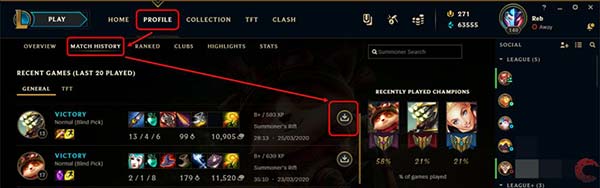
Шаг 2 Очные История матчей и прокрутите вниз, чтобы найти повтор, который хотите посмотреть.
Шаг 3 Нажмите Скачать рядом с воспроизведением и загрузите его на жесткий диск. По умолчанию повторы сохраняются в C: Users \ Documents LeagueofLegends Replays . Теперь вы можете посмотреть повтор LOL.
Как смотреть общие повторы LOL
Если вы получили реплей Twitch, который поделили ваши друзья, завершившийся на rofl, следуйте инструкциям ниже, чтобы посмотреть его.
Шаг 1 Создайте ярлык на рабочем столе для вашего LOL-клиента. Путь клиента LOL: C: Riot Games League of Legends RADS solutions lol_game_client_sln Release [версия] deploy . Щелкните правой кнопкой мыши League of Legends.exe, выберите Отправить , а затем Для ПК .
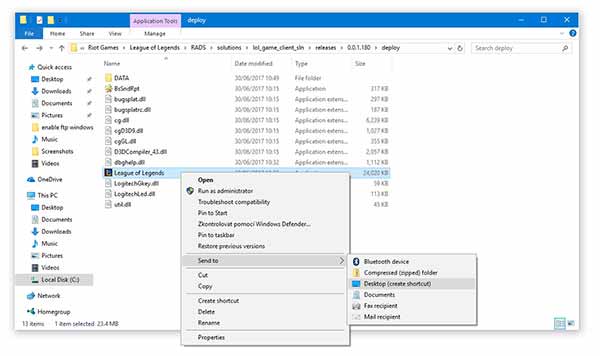
Шаг 2 Перейдите на рабочий стол, перетащите файл воспроизведения LOL на ярлык. Через несколько секунд начнется воспроизведение.
Примечание: Этот способ работает, только если у вас та же версия игры, что и у повтора в вашем клиенте.
Как смотреть просроченные повторы LOL
Вы могли заметить, что не можете смотреть старые повторы LOL. По сути, вам просто нужна старая версия клиента LOL.
Шаг 1 Откройте окно проводника и найдите старый повтор LOL.
Шаг 2 Щелкните правой кнопкой мыши файл rofl, выберите «Открыть с помощью» и откройте его в любом текстовом редакторе, например в Windows NotePad. Найдите и найдите версию клиента LOL.
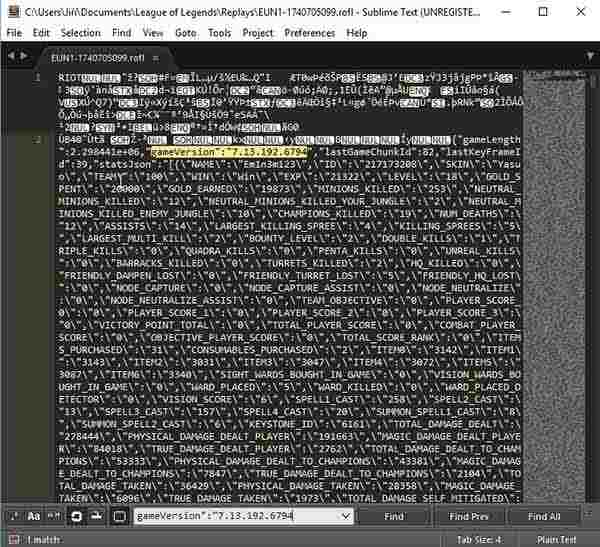
Шаг 3 Загрузите старую версию клиента и переустановите ее на свой компьютер. Теперь вы можете посмотреть повтор старого LOL.
Часть 2: Лучший альтернативный способ создания повторов LOL
Функция воспроизведения в LOL имеет несколько недостатков. Во-первых, он может хранить только последние 20 повторов. Если вы хотите смотреть просроченные реплеи, вам необходимо установить соответствующий клиент. Более того, повторы сохраняются в зашифрованных файлах ROFL. Это значит, что в клиенте можно смотреть только реплеи LOL.
Как скачать реплеи LOL в стандартных видеофайлах? Ответ Захват экрана Tipard. Он может загружать ваши любимые матчи без повторов LOL. Более того, вы можете добавить свое лицо и голос к воспроизведению видео через веб-камеру и микрофон. Для новичков интерфейс прост и понятен.
Для опытных пользователей есть множество настраиваемых параметров для создания желаемого эффекта.
Основные характеристики лучшего загрузчика LOL Replay
- 1. Скачивайте реплеи LOL, записывая их в реальном времени.
- 2. Автоматическое повышение качества видео с помощью передовых технологий.
- 3. Запишите любой игровой процесс в стандартные видео файлы.
Излишне говорить, что это лучший вариант для загрузки повторов LOL для последующего просмотра в автономном режиме.
Как скачать и посмотреть реплей LOL
Шаг 1 Установите загрузчик LOL Replay
Он предлагает две версии: одну для Windows 10/8/7 и другую для Mac OS X. Установите нужную версию на свой компьютер и запустите ее. Затем выберите Видеомагнитофон возможность открыть основной интерфейс. По умолчанию он сохранит воспроизведение LOL как MP4 в вашей медиатеке. Вы можете изменить его на Настройки диалог, нажав принадлежности значку.

Шаг 2 Запишите повтор LOL
Откройте клиент игры или веб-сайт и найдите матч, который хотите загрузить, в виде повтора LOL. Включите загрузчик LOL и установите регион записи в Монитор раздел. Убедитесь, что Монитор включен. Затем включите Звуковая система и отрегулируйте громкость. Если вы хотите добавить свое лицо и голос в повтор LOL, включите Веб-камера и Микрофон ; в противном случае отключите их.
Как только начнется матч LOL, нажмите кнопку REC на загрузчике, чтобы начать запись повтора LOL.

Шаг 3 Скачать LOL replay
При записи матча LOL вы также можете редактировать его с помощью Редактировать на панели инструментов или сделайте снимки экрана с камера икона. Когда это будет сделано, нажмите Stop кнопку, чтобы открыть воспроизведение LOL в окне предварительного просмотра. Здесь вы можете воспроизвести запись. Если вас это устраивает, нажмите на Сохраните кнопку, чтобы загрузить реплей LOL на жесткий диск.
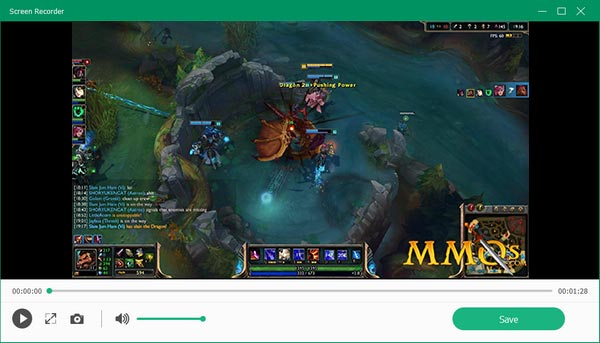
Часть 3: Дополнительные советы о LOL Replay
Помимо загрузки повтора LOL, вы должны знать еще кое-что, и мы перечисляем их ниже.
- LOL повторы и лучшие моменты. Повтор — это копия всего матча, а выделение позволяет выбрать определенные сцены в матче. Вы можете скачать и посмотреть повторы и лучшие моменты LOL.
- Как узнать, где находятся загруженные реплеи LOL? Откройте клиент, перейдите в Настройки меню и перейдите в ПОВТОРЫ таб. Здесь вы можете найти и изменить расположение повторов и лучших моментов.
- Чтобы посмотреть повтор LOL после загрузки, откройте клиент и найдите повтор в История матчей . Теперь кнопка загрузки повернется для просмотра повтора. Нажав на кнопку, он сразу же начнет играть.
- Реплеи LOL зашифрованы. Даже если вы загрузите его на свой компьютер, вы сможете смотреть его только в клиенте.
- В дополнение к ограничению количества повторы длятся в течение цикла патча. Это означает, что ваши повторы исчезнут, если вы обновите свой клиент LOL.
Часть 4: Часто задаваемые вопросы о LOL Replay
Что это за файл — ROFL?
Файл ROFL — это файл воспроизведения, созданный LOL. Он содержит видео игрового процесса, которое было загружено с матча. Обычные медиаплееры не могут воспроизводить файлы ROFL. Вы должны использовать клиент LOL, чтобы смотреть их.
Как сохранить реплей LOL в MP4?
Как известно, повторы LOL сохраняются в формате ROFL. Если вы хотите создавать видеофайлы MP4 из соответствия LOL, вам необходимо использовать сторонний игровой рекордер.
Можете ли вы смотреть повторы LOL на вашем телефоне?
Чтобы смотреть повторы LOL на вашем смартфоне, вам необходимо преобразовать файлы ROFL в стандартный видеоформат, например MP4. Затем перенесите их на свой телефон и смотрите их.
В этом руководстве рассказывается о знаниях повторов LOL. Важной особенностью игры является то, что вы можете скачивать и смотреть свои матчи, а также делиться ими с друзьями. Учитывая недостатки встроенной функции, мы также поделились тем, как загружать повторы LOL в виде стандартных видеофайлов с помощью Tipard Screen Capture.
Этот захват игры Инструмент не только прост в использовании, но и может сохранять любые совпадения в формате MP4. Больше вопросов? Пожалуйста, оставьте ваше сообщение ниже.
Размещено от Кенни Кевин в Запись видео
Апрель 12, 2021 08: 05
Вам могут понравиться эти статьи
![]()
Нажмите здесь, чтобы присоединиться к обсуждению и поделиться своими комментариями

Источник: ru.tipard.com
Как записать свой журнал геймплея для совместного использования на YouTube или Twitch
Как популярная многопользовательская онлайн-игра на боевой арене, LOL, расшифровывающаяся как League of Legends, с момента своего первого выпуска привлекла огромное количество игроков и публики. Запись игрового процесса очень важна для получения опыта и уроков. Вот почему вам следует внимательно прочитать это руководство, изучив четыре лучших рекордера LOL для Windows и Mac OS X / 11/12.

- Часть 1: Самый простой способ записать LOL
- Часть 2. Как записывать LOL со встроенными инструментами в Windows 10 и Mac
- Часть 3: Часто задаваемые вопросы о LOL Recorder
Часть 1: Самый простой способ записать LOL
Хороший экранный рекордер для LOL должен быть универсальным, например, записывать ваши реакции в режиме реального времени. Что еще более важно, он должен иметь возможность производить высококачественные игровые видео. AnyMP4 Screen Recorder может удовлетворить все ваши потребности и имеет обширные инструменты костей.
Основные характеристики Best LOL Recorder
- 1. Скриншот записи League of Legends на Windows и Mac.
- 2. Захват веб-камеры и микрофона вместе с записью игры.
- 3. Сохраните запись LOL в видео высокого качества автоматически.
Короче говоря, это лучшая программа для записи LOL для обмена вашим игровым процессом.
Бесплатная загрузка Для Windows
Бесплатная загрузка Для macOS
Как записать свою игру League of Legends
Шаг 1 : Настроить регистратор LOL
Если вы хотите записать League of Legends, установите лучший рекордер LOL на свой ПК. Есть другая версия для Mac. выбирать Видеомагнитофон открыть основной интерфейс. Теперь нажмите Настройки значок, чтобы вызвать диалог настроек и установить параметры, связанные с выводом, горячими клавишами и т. д.

Шаг 2 : Запись LOL одним кликом
включать ДИСПЛЕЙ и установите область записи. Здесь мы выбираем В полностью экран. тумблер Звуковая система и отрегулируйте громкость. включить Веб-камера и Микрофон если вы хотите запечатлеть ваши реакции; в противном случае отключите их. Нажать на REC кнопку и начать свой LOL геймплей. Пен Инструмент может добавлять текст и картины и камера Значок используется для снятия скриншотов.

Шаг 3 : Предварительный просмотр и редактирование записи LOL
Нажмите на Stop значок, когда запись LOL завершена. Затем появится окно предварительного просмотра. Просмотр записи видео и удаление лишних клипов. Наконец, нажмите Сохраните кнопку.

Часть 2. Как записывать LOL со встроенными инструментами в Windows 10 и Mac
Как записать LOL со встроенным рекордером
Встроенный инструмент записи в LOL — это самый простой способ запечатлеть игровой процесс. Тем не менее, он не может захватить ваше лицо или предоставить какие-либо дополнительные инструменты.
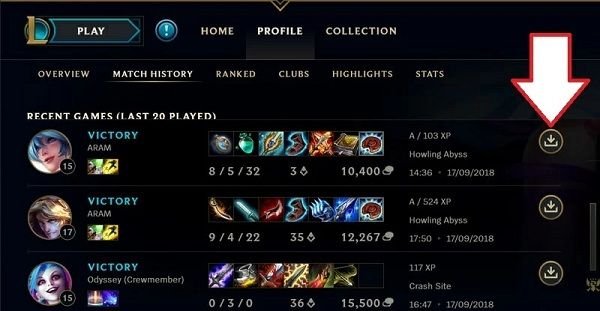
Шаг 1 : Играйте любой матч как обычно, пока он не закончится.
Шаг 2 : Найдите правый верхний угол экрана и нажмите Скачать рядом с Дополнительные параметры .
Шаг 3 : После загрузки, перейдите Лига Легенд Основные моменты папку в вашем локальном хранилище файлов и найдите запись игры.
Как записать LOL на Windows 10
Теперь Microsoft перенесла функцию Game DVR в Windows 10, которая является рекордером игр для Xbox. Таким образом, вы можете записать LOL на Windows 10 без установки.
Шаг 1 : Перейдите к Начать меню внизу слева, нажмите Настройки и нажмите Игры вариант. Затем переключить Игровая панель in Игровая панель меню.
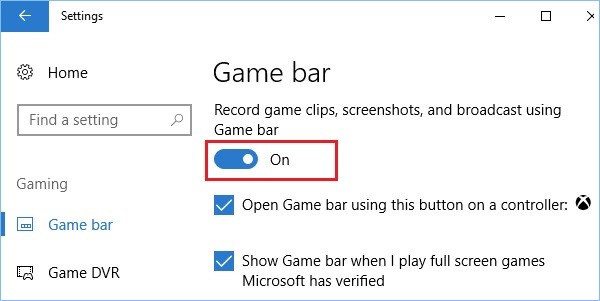
Шаг 2 : Открыть LOL, но не играть в нее. Нажмите Окно + G клавиши на вашей клавиатуре. При появлении запроса проверьте Да это игра .

Шаг 3 : Нажмите Запись кнопку и начать играть в LOL. Геймплей будет записан.
Шаг 4 : Когда запись LOL завершена, нажмите Stop значок. Перейдите к этому ПК / Видео / Captures, и вы получите LOL запись видео.
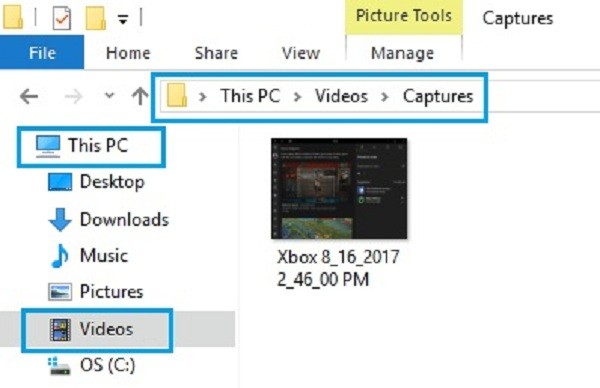
Внимание : Game Bar позволяет вам изменить путь для сохранения вашей записи игры и горячих клавиш. Тем не менее, он может сохранять только записи видео в MP4 формат. Более того, он не может запечатлеть вашу камеру.
Как записать LOL на Mac
Когда дело доходит до записи League of Legends на Mac, вы можете использовать экран записи в QuickTime непосредственно. Тем не менее, это не может добавить ваше лицо к записи игры.
Шаг 1 : Запустите QuickTime, перейдите к Файл меню и выберите пункт Новая экранная запись опцию.
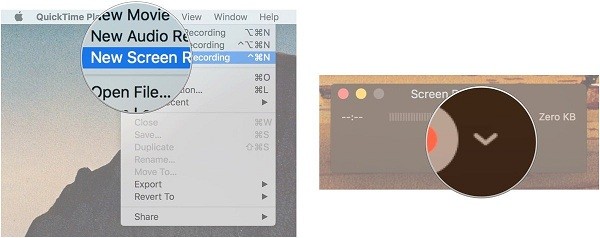
Шаг 2 : Нажмите Arrow значок в окне регистратора LOL для отображения пользовательских параметров. Выбрать Внутренний микрофон или ваше аудиоустройство. Затем выберите High под Качество и решить, стоит ли Показывать клики мыши в записи или нет.
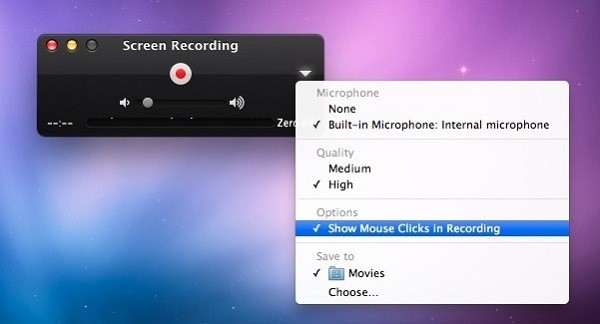
Шаг 3 : Ударь Запись Кнопка, чтобы скрыть окно. Теперь запустите LOL и выберите совпадение. Как только вы начнете играть, нажмите на Начать запись кнопка. Бесплатный регистратор LOL превратится в строку меню.
Шаг 4 : По окончании записи нажмите кнопку Stop значок. Если вы не изменили путь, запись игры будет сохранена в Автосохранение информации папка в виде файла MOV.
Часть 3: Часто задаваемые вопросы о LOL Recorder
Как мне записать League of Legends?
Вообще говоря, вам лучше записывать LOL в полноэкранном режиме, чтобы четко отображать игровой процесс. Однако результат может быть не идеальным для YouTube. Во-первых, YouTube поддерживает видеофайлы MOV, MP4, AVI, WMV и WebM размером до 128 ГБ. Лучшее соотношение сторон — 16: 9. Вы можете редактировать запись игры для YouTube.
Где сохраняются записи LOL?
По умолчанию записи LOL сохраняются в виде файлов ROFL в папке League of Legends Highlights. Вы можете найти это место, перейдя в Настройки меню в клиенте League of Legends. Перейти к Повторы слева вы увидите папку по умолчанию.
Можете ли вы смотреть повторы LOL на вашем телефоне?
Приложение League + — это хороший способ следить за обновлениями и общаться с друзьями на iPhone и Android. Тем не менее, трудно смотреть повторы LOL. Альтернативное решение — загрузить повторы на свой компьютер, преобразовать их в MP4, а затем перенести на телефон для просмотра позже.
Заключение
В этом посте рассказывается о четырех лучших способах записи LOL на Windows и Mac. Встроенная функция воспроизведения в клиенте LOL позволяет загружать записи после завершения матча. Кроме того, предустановленные функции записи экрана в Windows 10 и Mac позволяют выполнять работу бесплатно. Тем не менее, AnyMP4 Screen Recorder является лучшим вариантом, чтобы добавить свое лицо к записи LOL.
Больше вопросов? Пожалуйста, оставьте сообщение ниже.
Что вы думаете об этом посте.
Рейтинг: 4.9 / 5 (на основе рейтингов 65)
Размещено от Райли Митчелл в Запись игры
Источник: www.anymp4.com